Instagram에서 쇼핑 탭을 제거하는 방법
게시 됨: 2022-07-14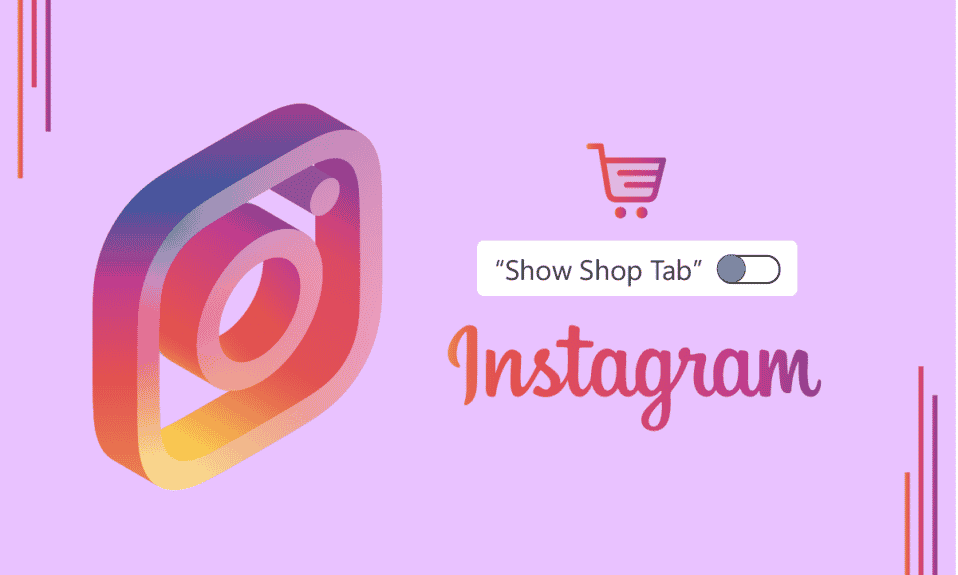
Instagram은 최근 몇 년 동안 최고의 소셜 미디어 플랫폼에서 자리를 잡았습니다. 사람들은 Instagram에서 많이 성장했고 유명인사가 되기도 했습니다. 그러나 Instagram에서 제품을 판매하거나 저렴한 가격에 고품질 제품을 구매하려는 경우 Instagram에는 이에 대한 솔루션이 있습니다. 바로 비즈니스를 구축할 수 있는 Shop 탭입니다. 방금 계정을 만든 경우 Instagram에 해당 쇼핑 버튼이 있을 것입니다. 하지만 Instagram에서 쇼핑 탭을 제거하시겠습니까? 걱정 마. 이 기사에서는 Instagram에서 쇼핑 탭을 제거하는 방법을 살펴보겠습니다.
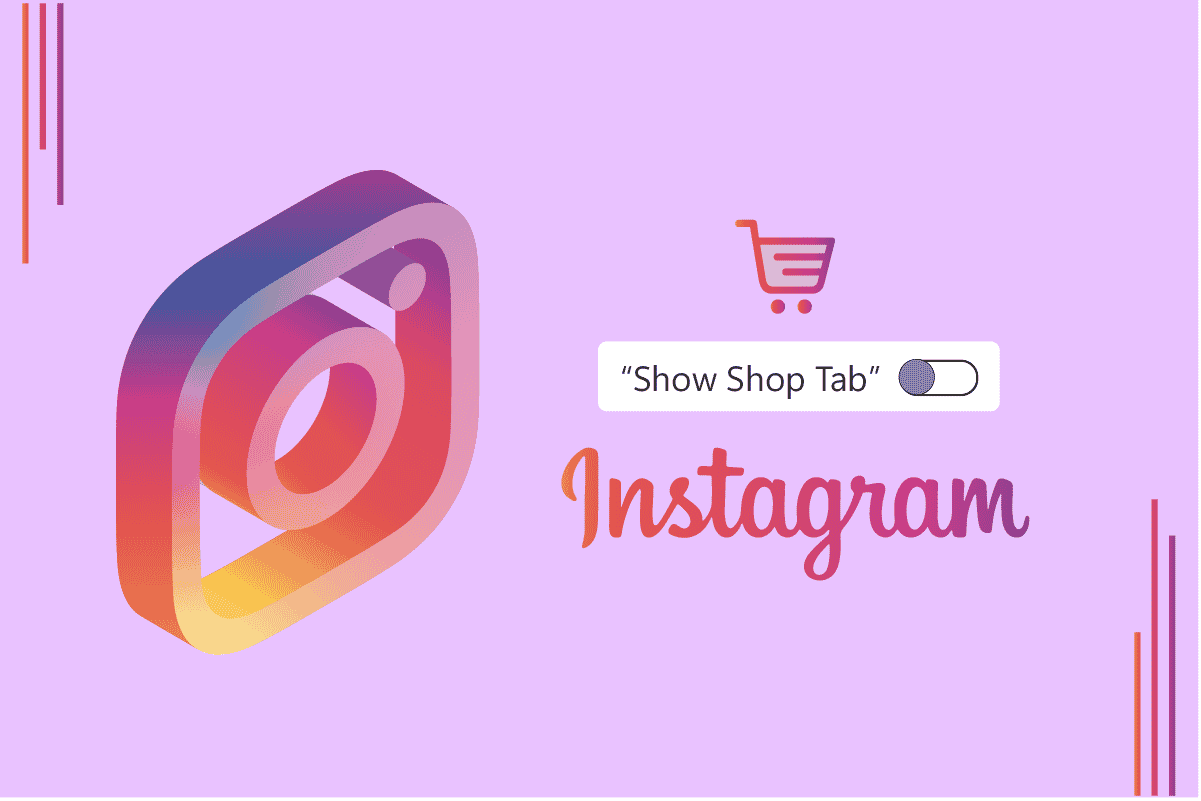
내용물
- Instagram에서 쇼핑 탭을 제거하는 방법
- Instagram에서 Commerce Manager는 어디에 있습니까? 상거래 관리자에 액세스하려면 어떻게 합니까?
- Instagram을 커머스 매니저에 연결하려면 어떻게 해야 하나요?
- Instagram에서 제품에 태그를 지정하는 방법은 무엇입니까?
- Instagram에서 쇼핑 탭을 얻는 방법은 무엇입니까?
- Instagram 스토리에 쇼핑 버튼을 어떻게 두나요?
- 내 Instagram이 쇼핑에 적합하지 않은 이유는 무엇입니까? Instagram 쇼핑 탭이 누락된 이유는 무엇입니까?
- Instagram에서 쇼핑 탭을 제거하는 방법? Instagram에서 쇼핑 탭을 제거하는 방법?
- Instagram에서 쇼핑 탭을 제거하려면 어떻게 해야 합니까?
- Instagram에서 쇼핑 보기 버튼을 제거하는 방법은 무엇입니까?
- 내 Instagram을 Shopify에 연결하려면 어떻게 해야 합니까?
- Instagram에서 Shopify를 연결 해제하는 방법은 무엇입니까?
Instagram에서 쇼핑 탭을 제거하는 방법
앱 자체 에서 계정 유형을 전환 하여 Instagram 계정에서 쇼핑 탭을 제거할 수 있습니다. 같은 내용을 자세히 설명하는 단계를 찾으려면 끝까지 읽으십시오.
Instagram에서 Commerce Manager는 어디에 있습니까? 상거래 관리자에 액세스하려면 어떻게 합니까?
상거래 관리자에 액세스하려면 Facebook 페이지에 연결된 비즈니스 계정이 있어야 합니다. 그런 다음 다음 단계를 고려할 수 있습니다.
1. Instagram 애플리케이션을 실행하고 오른쪽 하단에서 프로필 아이콘 을 탭합니다.
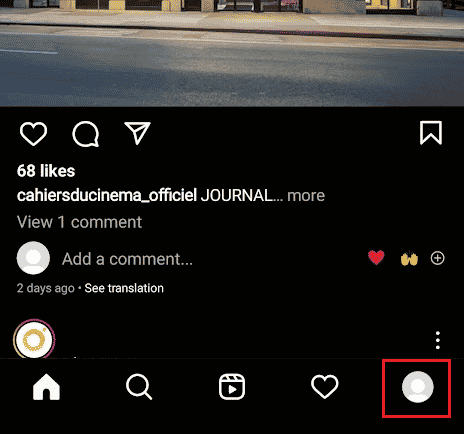
2. 메뉴에서 점 3개 아이콘 > 설정 을 누릅니다.
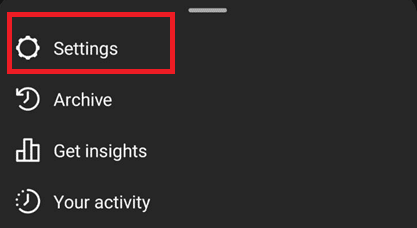
3. 그런 다음 아래로 스와이프하고 계정 센터 옵션을 탭합니다.
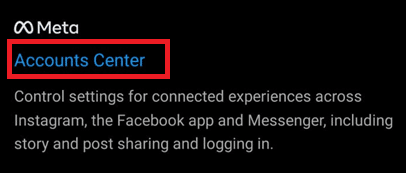
4. 아래와 같이 계정 센터 설정 옵션을 누릅니다.
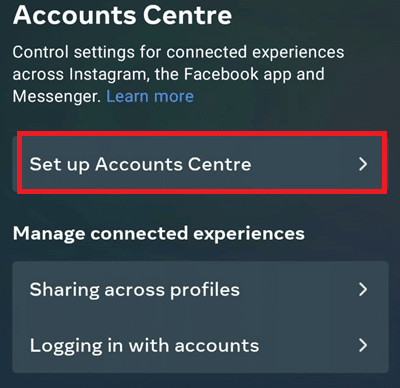
5. Facebook 자격 증명 을 사용하여 Facebook 계정에 로그인 합니다.
참고 : 기본적으로 Facebook 계정이 표시 되면 [your_username]으로 계속을 탭합니다.
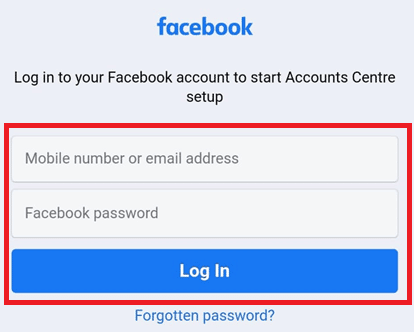
6. 그런 다음 계속 옵션을 누릅니다.
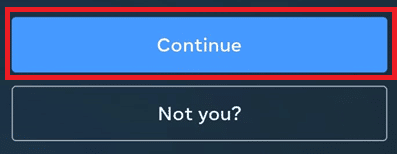
7. [your_business_username] 추가 를 탭합니다.
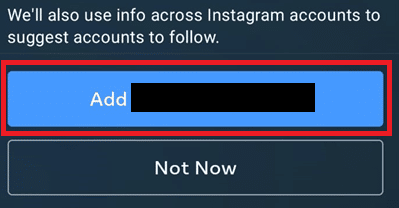
그리고 계정이 연결되어 이제 Facebook 비즈니스 웹사이트를 통해 커머스 매니저에 접속할 수 있습니다. Instagram에서 쇼핑 탭을 제거하는 단계를 배우려면 계속 읽으십시오.
또한 읽기 : Instagram에서 내 차단 목록을 보는 방법
Instagram을 커머스 매니저에 연결하려면 어떻게 해야 하나요?
Instagram을 커머스 관리자에 연결하려면 Instagram 계정을 Facebook 페이지에 연결하기만 하면 됩니다. 동일한 경우 아래 단계를 수행할 수 있습니다.
1. 기기에서 Instagram 을 실행합니다.
2. 프로필 아이콘 > 점 3개 아이콘 을 탭합니다.
3. 메뉴에서 설정 을 누릅니다.
4. 그런 다음 아래로 스와이프하여 계정 센터 > 계정 센터 설정 옵션을 탭합니다.
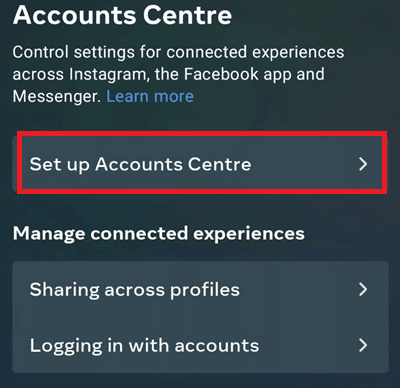
5. 유효한 Facebook 자격 증명 을 입력하여 Facebook 계정에 로그인 하고 다음 페이지에서 계속 옵션을 누릅니다.
6. [your_business_username] 추가 를 눌러 계정을 연결합니다. 이제 Facebook 비즈니스 웹사이트를 통해 커머스 관리자에 액세스할 수 있습니다.
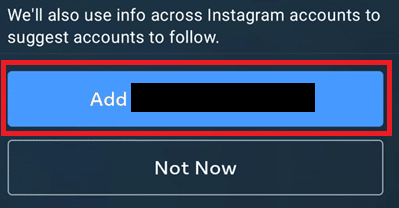
Instagram에서 제품에 태그를 지정하는 방법은 무엇입니까?
Instagram 게시물에서 제품에 태그를 지정하려면 다음 단계를 고려할 수 있습니다.
1. 장치에서 Instagram 애플리케이션을 엽니다.
2. 아래와 같이 우측 상단의 플러스(+) 아이콘 > 게시 를 클릭합니다.
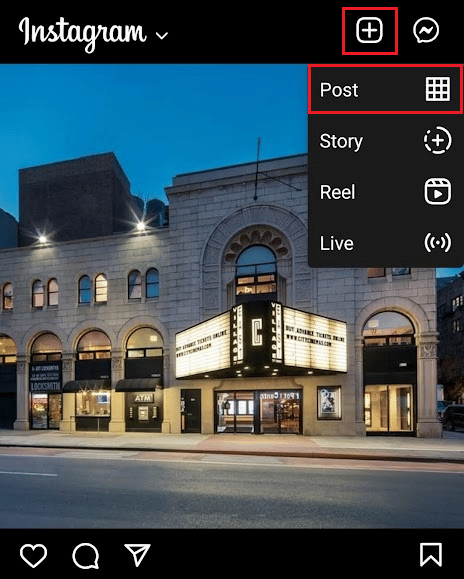
3. 원하는 상품에 태그를 붙이고 싶은 사진 을 선택하세요.
4. 제품 태그 옵션을 탭합니다.
참고: 단일 게시물에는 5개의 제품만 태그 할 수 있습니다.
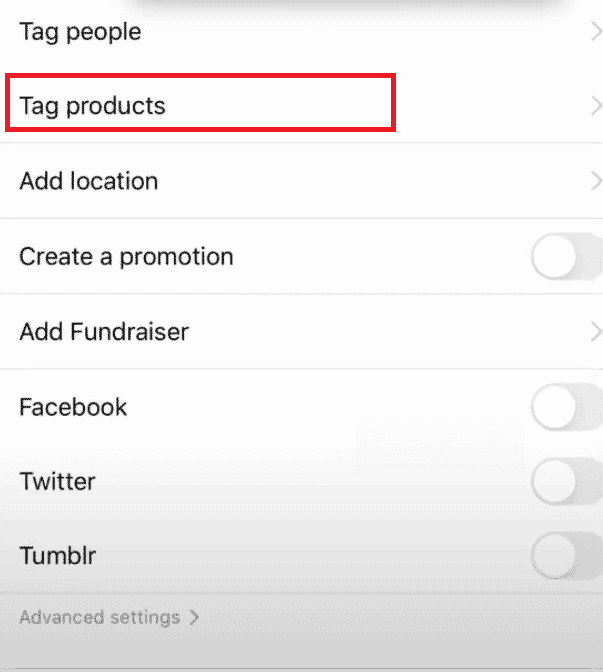
5. 검색 상자에서 태그를 지정하려는 제품을 찾아 선택합니다.
6. 그런 다음 완료 를 탭합니다.
![]()
7. 마지막으로 공유 를 눌러 사진을 게시합니다.
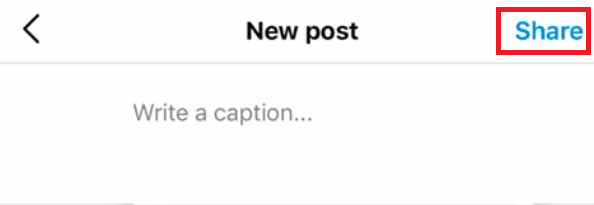

또한 읽기 : Instagram 게시물을 공유한 사람을 확인하는 방법
Instagram에서 쇼핑 탭을 얻는 방법은 무엇입니까?
Instagram에서 쇼핑 탭을 얻으려면 Instagram에 최신 버전이 필요합니다. 일부 사용자는 이러한 업데이트를 매우 늦게 수신하므로 해당 사용자 중 하나인 경우 유일한 옵션은 업데이트를 기다리는 것입니다 . 업데이트가 도착하면 기기에 따라 Play 스토어 또는 App Store에서 Instagram을 업데이트할 수 있으며 쇼핑 탭이 표시됩니다.
Instagram 스토리에 쇼핑 버튼을 어떻게 두나요?
Instagram 스토리에 쇼핑 버튼을 추가하려면 쇼핑 기능이 있는 최신 버전의 Instagram이 필요합니다. 최신 버전의 Instagram이 있는 경우 아래 단계에 따라 동일하게 수행할 수 있습니다.
1. 장치에서 Instagram 을 실행하고 오른쪽으로 스와이프하여 스토리를 만듭니다.
2. 그런 다음 스토리에 넣고 싶은 원하는 사진 을 업로드합니다.
3. 아래와 같이 상단에서 스티커 아이콘 을 누릅니다.
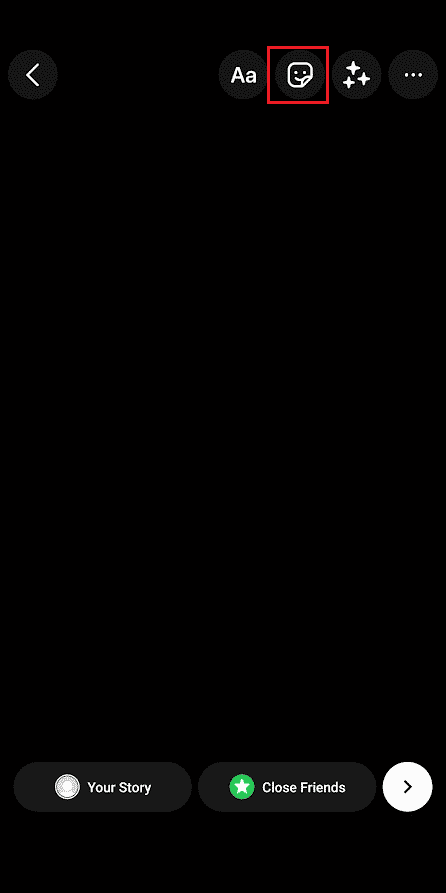
4. 아래와 같이 제품 스티커 를 탭합니다.
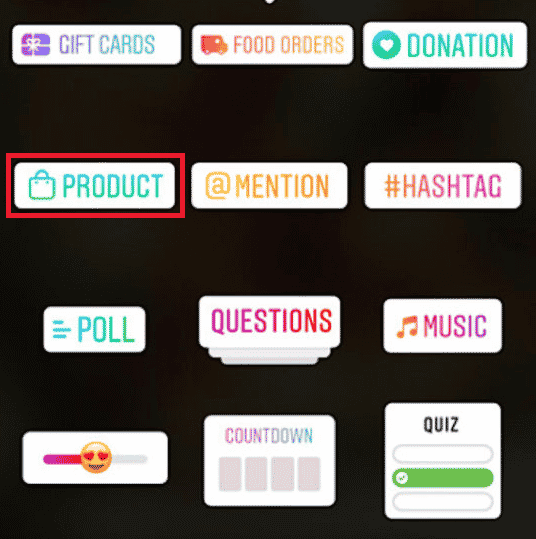
5. 그런 다음 제품이 속한 카탈로그 를 선택합니다.
6. 스토리의 원하는 위치에 Shop 스티커 를 붙이세요.
7. 원하는 캡션 을 스토리에 추가합니다.
8. 마지막으로 아래 그림과 같이 보내기 를 눌러 스토리로 업로드합니다.
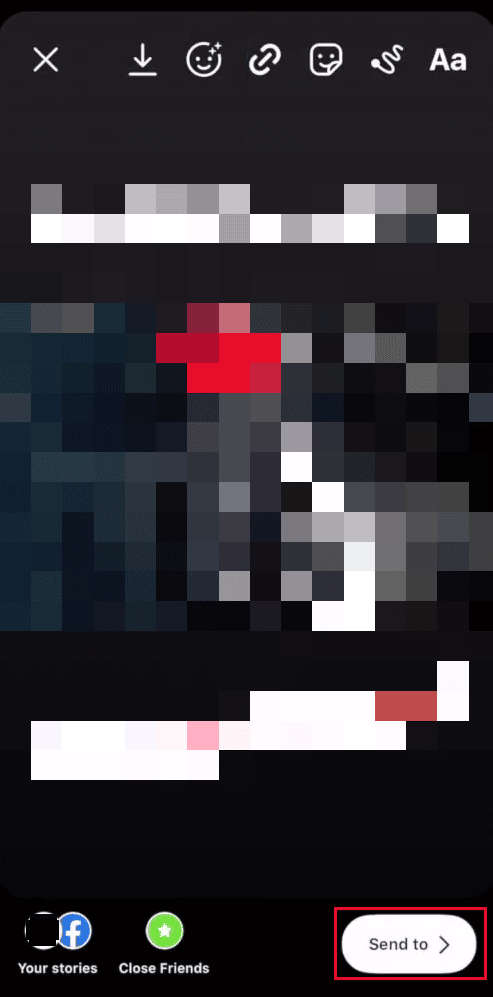
또한 읽기 : Instagram 스토리에서 누군가가 귀하를 제한했는지 확인하는 방법
내 Instagram이 쇼핑에 적합하지 않은 이유는 무엇입니까? Instagram 쇼핑 탭이 누락된 이유는 무엇입니까?
- Instagram이 쇼핑할 수 없는 이유 는 Instagram 쇼핑이 지원되지 않는 국가 에 있기 때문일 수 있습니다.
- Instagram 쇼핑 탭이 누락된 두 번째 이유 는 Instagram의 오래된 버전 이 있기 때문입니다. 걱정하지 마세요. 이 업데이트는 때때로 매우 늦게 제공됩니다. 기기에 도착하면 쇼핑 탭이 표시됩니다.
이 Facebook 도움말 페이지에서 해당 국가에 Instagram의 쇼핑 기능이 있는지 여부를 확인할 수 있습니다.
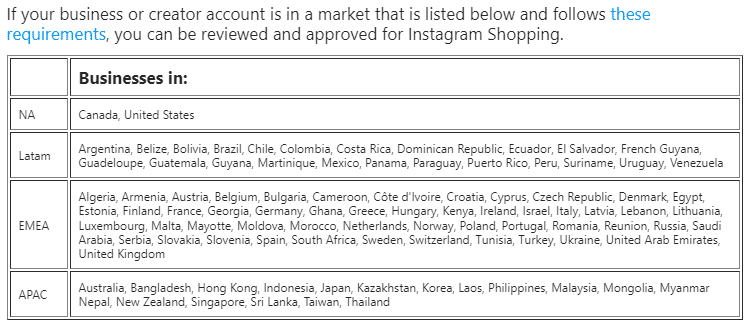
또한 읽기 : 보이지 않고 Instagram 메시지를 읽는 방법
Instagram에서 쇼핑 탭을 제거하는 방법? Instagram에서 쇼핑 탭을 제거하는 방법?
Instagram에서 상점 탭을 원하지 않고 제거하려는 경우 불행히도 Instagram에서 상점 탭을 제거하는 확실한 방법은 없습니다. 그러나 Instagram에서 쇼핑 탭을 숨길 수 있는 몇 가지 방법이 있습니다.
- Instagram이 아직 모든 사용자를 위한 쇼핑 탭을 시작하지 않은 다른 국가 네트워크에 연결할 수 있습니다. 예를 들어 VPN 서비스를 사용하여 인도에 연결합니다. 이렇게 하면 Instagram에 쇼핑 탭이 표시되지 않습니다.
- 비즈니스 또는 크리에이터 계정을 개인 계정 으로 전환해야 합니다. 이를 위해 다음 단계를 고려할 수 있습니다.
참고 : Instagram에서 몇 명의 베타 테스터를 위해 개인 계정에 대한 쇼핑 탭을 제공했기 때문에 Instagram의 베타 테스터인 경우 이 방법이 작동하지 않을 수 있습니다.
1. 기기에서 Instagram 앱을 엽니다.
2. 왼쪽 하단에서 프로필 아이콘 을 탭합니다.
3. 아래와 같이 점 3개 아이콘 > 설정 > 계정 을 탭합니다.
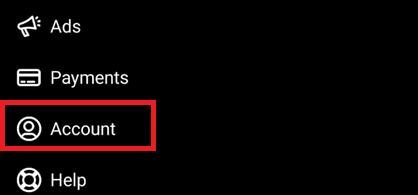
4. 화면 하단의 계정 유형 전환 옵션을 누릅니다.
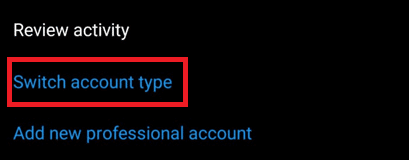
5. 그런 다음 개인 계정으로 전환을 탭합니다.
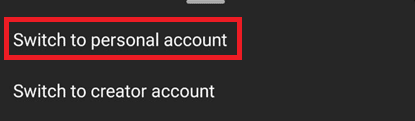
6. 팝업에서 개인 계정으로 전환 옵션을 다시 누릅니다.
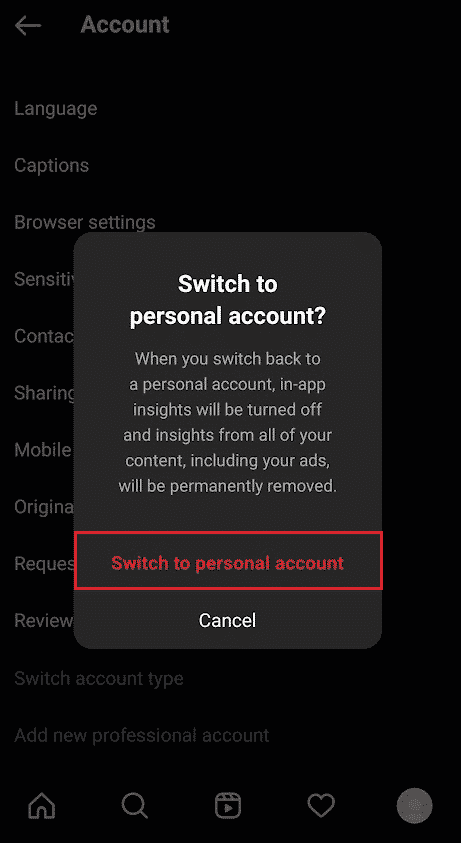
Instagram에서 쇼핑 탭을 제거하려면 어떻게 해야 합니까?
그것을 제거하는 공식적인 방법은 없지만 아래 해킹에 따라 상점 탭을 숨기거나 제거하는 것을 고려할 수 있습니다.
참고 : 이러한 솔루션은 Instagram 자체에서 공식적으로 제공하지 않으며 데이터 유출 또는 Instagram 금지로 이어질 수 있으므로 이를 따르는 데 따른 위험은 사용자가 감수해야 합니다.
- 쇼핑 탭에서 Instagram 업데이트를 방금 받은 경우 장치에서 Instagram을 제거 하고 이전 버전의 Instagram을 설치할 수 있습니다. apkpure , uptodown 등과 같은 타사 웹 사이트에서 이전 버전을 얻을 수 있습니다.
- Instagram이 인도와 같은 쇼핑 기능을 출시하지 않은 VPN 서비스를 사용하여 다른 국가 네트워크 에 연결할 수 있습니다.
- 개인 계정이 있는 대부분의 사용자는 자신의 계정에서 쇼핑 탭을 받지 못했기 때문에 비즈니스 또는 크리에이터의 계정을 개인 계정으로 전환할 수 있습니다.
Instagram에서 쇼핑 보기 버튼을 제거하는 방법은 무엇입니까?
불행히도 Instagram에서 상점 탭을 제거하는 공식적인 방법은 없습니다. Instagram에 상점 기능이 없었던 apkpure 또는 uptodown 과 같은 타사 웹사이트에서 이전 버전의 Instagram을 다시 설치할 수 있습니다. 또한 Instagram이 인도와 같은 쇼핑 기능을 출시하지 않은 VPN 서비스를 사용하여 다른 국가 네트워크 에 연결할 수 있습니다.
내 Instagram을 Shopify에 연결하려면 어떻게 해야 합니까?
Instagram을 Shopify에 연결하려면 다음 두 가지 작업을 수행해야 합니다.
- Instagram에서 계정을 프로페셔널 계정 으로 전환해야 합니다.
- Instagram에 연결된 Facebook 계정을 Shopify의 Facebook 판매 채널에 연결해야 합니다.
Instagram과 Shopify 간의 연결에 대한 자세한 단계는 Shopify 도움말을 참조하세요.
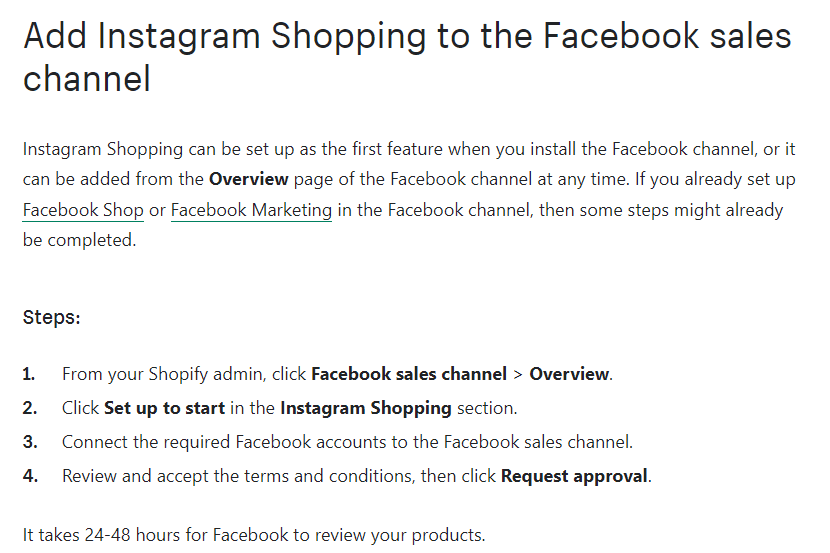
Instagram에서 Shopify를 연결 해제하는 방법은 무엇입니까?
Shopify 계정의 Facebook 판매 채널에서 연결된 Facebook 계정의 연결을 해제하기만 하면 됩니다. 그러면 Instagram 계정에서 Shopify 계정의 연결이 해제됩니다.
추천 :
- Netflix 오류 코드 NW-6-503 수정
- Instagram에서 2016 Best Nine을 얻는 방법
- Instagram 검색 기록 첫 글자 결과를 삭제하는 방법
- Instagram에서 전화번호를 제거하는 3가지 방법
이 기사가 도움이 되었기를 바라며 Instagram에서 쇼핑 탭을 제거하는 방법을 배웠습니다. 어떤 방법이 가장 효과적인지 알려주십시오. 의견 섹션에 질문과 제안이 있는 경우 삭제하십시오. 또한 다음에 배우고 싶은 내용을 알려주십시오.
